はじめに
前回、防犯カメラを購入したのですが情報が少なく、スムーズに設定にできませんでした。
そこで今回は、Hiseeu製のカメラで録画するための設定を備忘録としてまとめておきます。
防犯カメラの設定
DeviceManage
まずはカメラのIPアドレスを設定します。
「DeviceManage」というソフトウェアから変更可能です。
このソフトは説明書にリンクが記載されていました。
少し話はずれますが、インストーラーを開くと以下のように文字化けしていました(僕の環境だけかもしれません)。
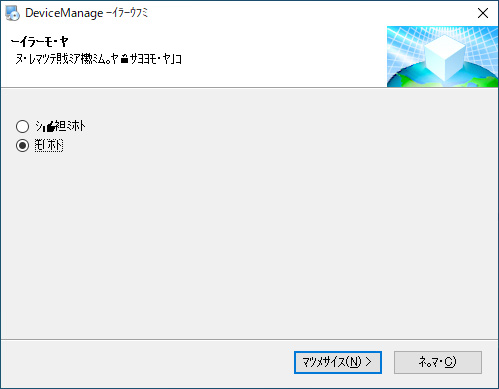
上を選択すると中国語でインストールされます。
(おそらく中国語が正常に表示できていないのだと思います)
下を選択すると英語になるので文字化けせずに実行できます。
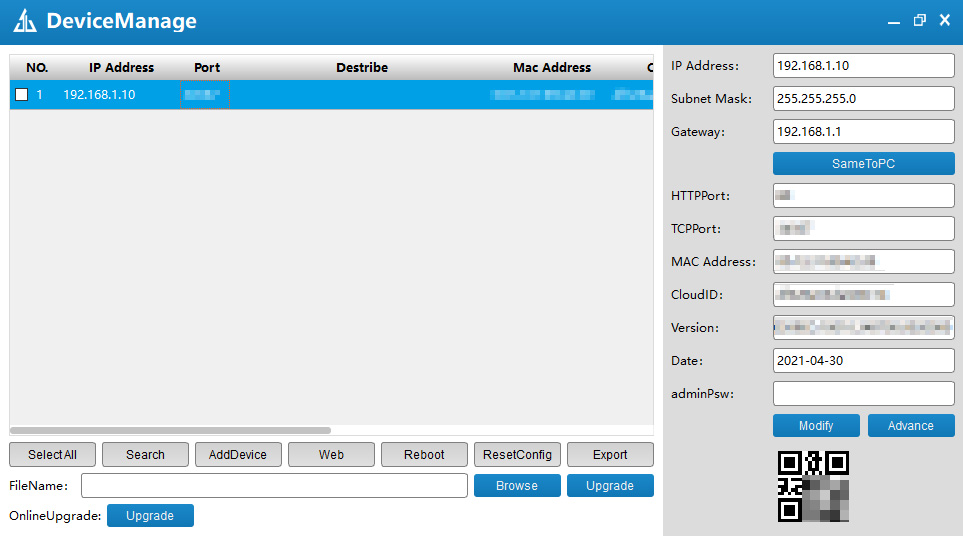
起動するとこのようなウィンドウが表示されます。
「Search」ボタンをクリックすることで同一ネットワークに接続されているIPカメラが表示されます。
ここからIPアドレスの変更が可能です。
CMS

録画の各種設定
次に録画設定です。
CMSではテキストや時間の表示設定を行います。
ちなみにこのソフトで録画も行えます。
カメラが送信する映像にテキストや時間を表示することができるのですが、これらを録画ソフト側で記録する場合、重複してしまいます。
デフォルトではオンになっているため不要な場合は次の設定から無効化してください。
メーカーページから「CMSPCClient」をダウンロードします。
わかりにくいのですが、現時点だと通常のバージョンがH.264対応ソフトウェアで、Betaがh.265対応ソフトウェアです。
僕が購入した防犯カメラはh.265対応なのでBeta版で設定しました。
日本語表記に対応していますが少し翻訳が怪しい箇所ありました。
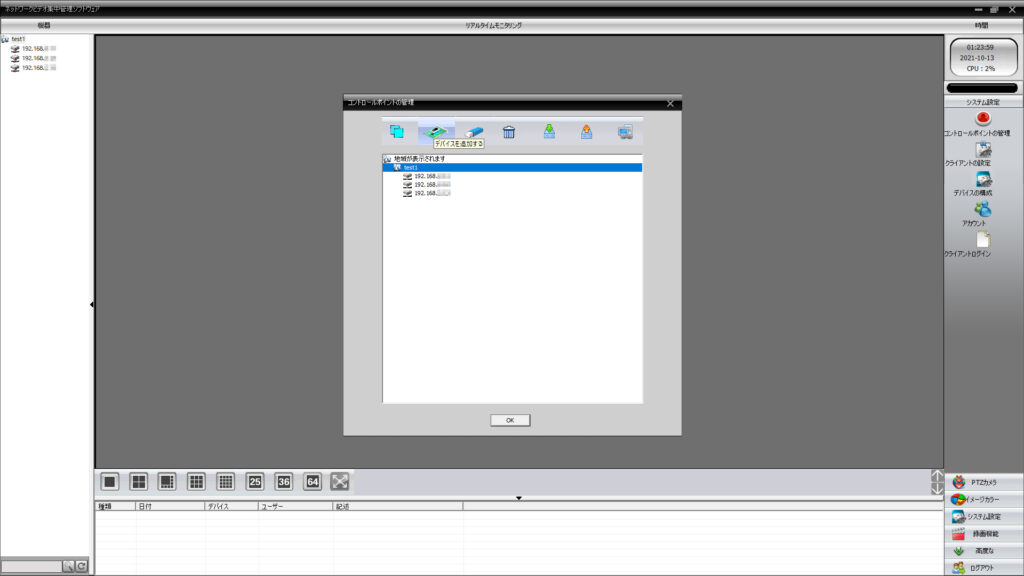
「コントロールポイントの管理」からデバイスを追加します。
先程設定したIPアドレスのカメラが表示されているはずです。
ポート番号やユーザー名などを入力して追加してください。
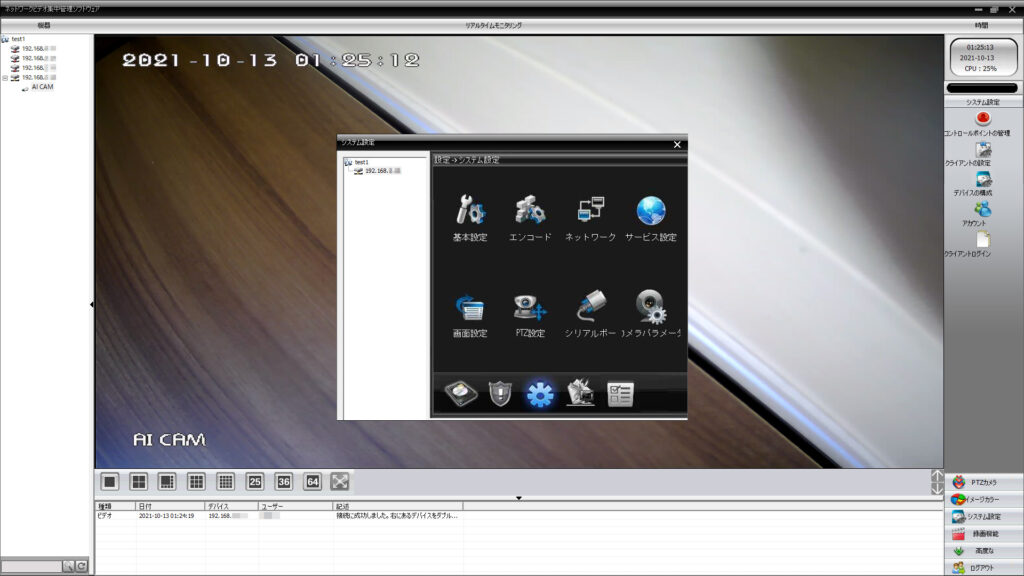
システム設定から各種カメラ設定が可能です。
以下、僕が変更した項目を記載しておきます。
基本設定
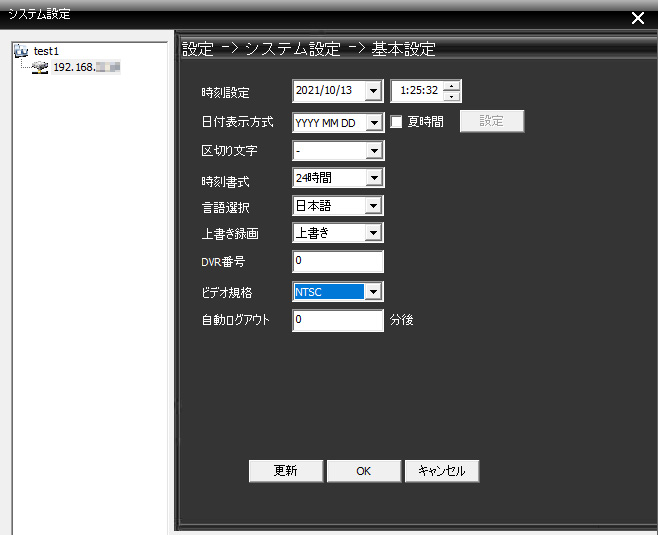
基本設定では時刻や言語、ビデオ企画の設定を行います。
日付表示方式はお好みでよいかと思います。
言語は日本語があったためこちらにしました。
ビデオ規格ですが、日本ではNTSCが主流なためこちらに変更しておくと良いです。
画面設定
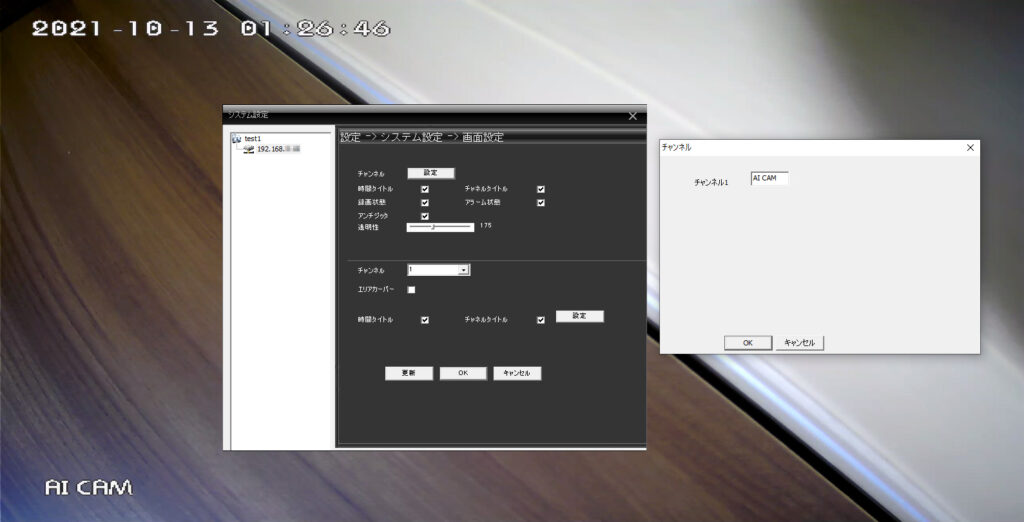
画面設定では録画する際に表示するテキストや時間の有無を変更できます。
この設定を有効にすると、カメラから出力される映像に時刻やテキストが表示されます。
録画ソフト側でも記録できるため、カメラ側は無効にしておくとよいかと思います。
チャンネルの設定から表示したいテキストを変更可能です。
デフォルトは「AI CAM」と入力されています。
僕は表示していませんが、ここに設置場所を入力しておくとわかりやすいかもしれません。
カメラパラメーター
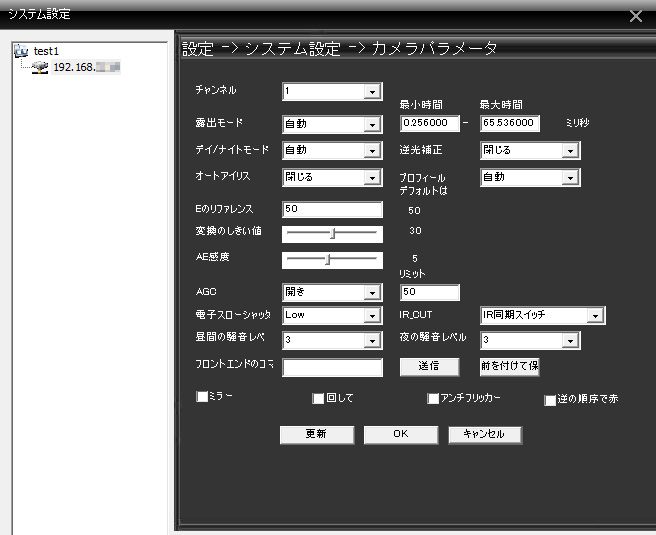
カメラパラメーターでは表示を反転したり、撮影時のカメラ設定ができます。
この項目は変更しませんでしが記録としてスクショ残しておきます。
まとめ
今回はHiseeu製カメラの設定をまとめておきました。
このCMSソフトウェアで録画することもできますが、防犯カメラとなると24時間録画することになるため常時起動しておくWindowsパソコンが必要になります。
そのため、僕はNASを使った防犯カメラ録画システムを導入しました。
以下の動画で紹介しているので気になった方はご覧ください!
関連記事
-

-
先日、新iPhoneの発売が始まり世間はiPhone11で賑わっていますね。 そんな中、僕はiPhoneXを購入してきました。 今回はブログとして記事にしておきます。 目次1 今まで使っていたiPho …
-

-
目次1 はじめに2 MacBookの疑似解像度を通常より広くする2.1 搭載されているディスプレイの確認2.2 システムファイルの編集2.2.1 ファイルを探す2.2.2 疑似解像度の追加2.2.3 …
-
-
目次1 はじめに2 どのようなドライブを構築するのか3 購入したもの3.1 SSD3.2 SATAポート増設カード4 取り付け5 ドライブの構築6 ベンチマーク7 まとめ はじめに 今回はSSDとHD …
-

-
目次1 サイトのアイコンを作ってみた2 ヘッダーのタイトルをアイコン画像にした3 ひとこと サイトのアイコンを作ってみた このブログを開設してから半年以上経つのですが、ようやくアイコンが完成しました! …
-

-
iPhone11Proを無料で手に入れた話(3G回線から乗り換え)
目次1 はじめに2 「3G買い替えキャンペーン」について2.1 キャンペーン概要2.2 適用条件2.3 対象機種2.4 料金プラン3 Webサイトから注文4 iPhone到着!5 iPhoneの状態5 …

DeviceManageというソフトのダウンロードリンクを教えてほしいです
コメントありがとうございます!バージョンが違うかもしれませんがこちらからダウンロード可能です。
DL後は念のためウィルスチェックをおすすめします。
DeviceManageのリンクを教えていただきありがとうございます。大変助かりました
画面に緑の格子状塗りつぶしが出ていて消すことが出来ません。